
时间:2021-02-25 编辑:看瓜少年
在wps中文档图表如果我们想要添加置趋势线,具体应该怎么进行操作呢?很多小伙伴对这方面的内容还不是很了解,为此,小编特地为大家整理了这些内容,一起往下看看吧!

打开电脑中的wps文档。

鼠标点击选中需要添加趋势线的图表。

成功选中图表后,点击弹出的图表元素。
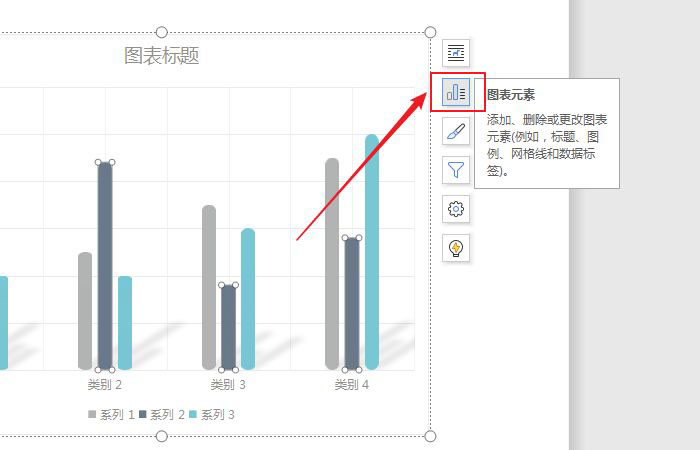
在弹出的图表元素对话框中,点击勾选趋势线前面的对勾。

在弹出的对话框中,根据使用需求选择合适的趋势线位置。

成功选择后,点击确定则可完成设置。

这篇文章到这里就结束了若是你喜欢小编为大家整理带来的关于上文中wps全部内容,就快快关注游戏爱好者吧!
办公文档软件在手机端的操作体验可能没有想象中的那么便利,这是因为屏幕大小的局限造成的,不过依然可以当做日常会议内容记录以及打开各种文档进行预览的工具,那么本站提供的这些办公文档APP怎样选择自然就是根据用户自己的使用反馈来定。
文档管理APP分为很多种,分为综合型和专一功能类型,不过当下的文档管理APP大多属于前者,在功能性的设置上更为重视,像OCR识别等符合行业发展需要的功能项都是具备的,以下专区整理挑选了部分文档管理APP,对于手机本地的既有管理器不满意的可安装一款。